Определение макета холстов на странице "Презентация"
Рабочая книга потока представлений наследует макет, указанный на странице Визуализация. Теперь на странице Презентация можно указать, как холсты будут отображаться в потоке представлений и в рабочей книге потребителя.
Изменение расположения холстов на странице "Презентация"
Работая с потоком представлений в ручном режиме, можно изменить порядок холстов в рабочей книге.
- На главной странице наведите курсор на рабочую книгу, нажмите Действия и выберите Открыть.
- Нажмите Презентация.
- Перейдите в нижнюю часть страницы Презентация и найдите панель "Холсты".
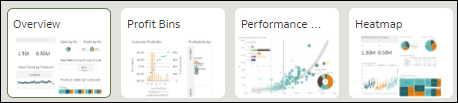
- На панели "Холсты" перетащите холст на другое место, чтобы изменить порядок отображения холстов.
- Необязательно: Перетащите несколько холстов, чтобы изменить порядок их отображения.
- Нажмите Сохранить.
Дублирование холста в презентации
Работая над потоком представлений в ручном режиме, можно добавить к нему один и тот же холст несколько раз. Это может потребоваться в тех случаях, когда нужно продемонстрировать пользователям разные значения фильтров на каждой версии дублированного холста.
- На главной странице наведите курсор на рабочую книгу, нажмите Действия и выберите Открыть.
- Нажмите Презентация.
- Перейдите в нижнюю часть страницы Презентация и найдите панель "Холсты".
- На панели "Холсты" наведите курсор на холст, нажмите стрелку вниз и выберите Дублировать холст.
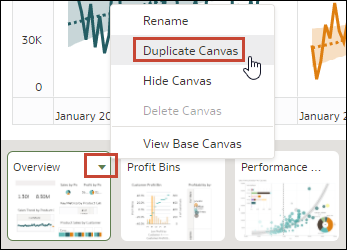
- Нажмите на дублированный холст и измените его.
- Нажмите Сохранить.
Удаление дубликата холста на странице "Презентация"
Работая над потоком представлений в ручном режиме, можно удалить из него любые дубликаты холстов.
- На главной странице наведите курсор на рабочую книгу, нажмите Действия и выберите Открыть.
- Нажмите Презентация.
- Перейдите в нижнюю часть страницы Презентация и найдите панель "Холсты".
- В окне "Холсты" наведите курсор на холст, нажмите на значок "Стрелка вниз" и выберите Удалить холст.
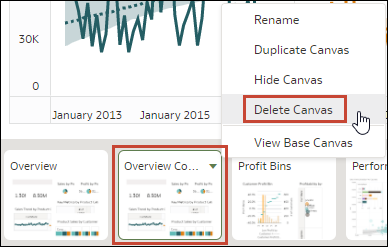
- Нажмите Сохранить.
Скрытие холста на странице "Презентация"
Работая над потоком представлений в ручном или автоматическом режиме, можно скрыть холст, который не должен отображаться для потребителей в рабочей книге.
- На главной странице наведите курсор на рабочую книгу, нажмите Действия и выберите Открыть.
- Нажмите Презентация.
- Перейдите в нижнюю часть страницы Презентация и найдите панель "Холсты".
- Чтобы скрыть холст, в окне "Холсты" наведите курсор на холст и выберите Скрыть холст.
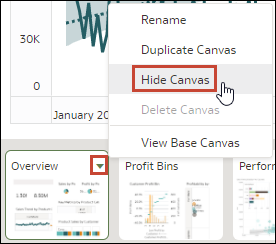
- Нажмите Сохранить.
Отображение скрытого холста на странице "Презентация"
Работая над потоком представлений в ручном или автоматическом режиме, можно отобразить любые скрытые холсты.
- На главной странице наведите курсор на рабочую книгу, нажмите Действия и выберите Открыть.
- Нажмите Презентация.
- Перейдите в нижнюю часть страницы Презентация и найдите панель "Холсты".
- Чтобы отобразить скрытый холст, на панели "Холсты" наведите курсор на холст, нажмите стрелку вниз и выберите Показать холст.
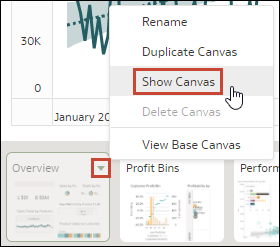
- Нажмите Сохранить.
Перемещение или скрытие визуализаций на холсте на странице "Презентация"
При работе с потоком представлений в ручном режиме свойство Макет базового холста на странице Визуализация определяет, содержит ли холст пробелы и наложения при изменении макета холста на странице Презентация.
См. разделы О свойствах макета холста и Обновление свойств холста.
Если для свойства Макет базового холста задано значение Автоподбор на странице Визуализация, то на странице Презентация макет холста адаптируется автоматически, учитывая визуализации, которые перемещены или скрыты. При предварительном просмотре холста или выборе Сбросить корректировки для удаления изменений макета холста пробелы и наложения не отображаются.
Если для свойства Макет базового холста задано значение Произвольный на странице Визуализация, то макет холста автоматически не адаптируется для учета визуализаций, которые перемещены или скрыты на странице Презентация. При предварительном просмотре холста или выборе Сбросить корректировки для удаления изменений макета холста пробелы и наложения отображаются.
Если у холста настройка Произвольный, а на странице Презентация вы перемещаете или скрываете визуализации либо выполняете сброс холста, не забудьте переупорядочить визуализации во избежание пробелов или наложений. См. Отображение или скрытие визуализации холста на странице "Презентация" и Сброс холста на странице "Презентация".
Изменение места визуализации на холсте на странице "Презентация"
Используя ручной режим в Презентации, можно перетащить визуализацию в другое место на холсте.
- На главной странице наведите курсор на рабочую книгу, нажмите Действия и выберите Открыть.
- Нажмите Презентация.
- Если поток представлений содержит несколько холстов, перейдите в нижнюю часть страницы "Презентация" и нажмите на холст с визуализациями, для которых необходимо изменить положение.
- На холсте перетащите визуализации.
- Нажмите Сохранить.
Сброс холста на странице "Презентация"
В ручном режиме можно использовать параметр холста Сбросить корректировки, чтобы синхронизировать холст на странице Презентация с базовым холстом на странице Визуализация.
- На главной странице наведите курсор на рабочую книгу, нажмите Действия и выберите Открыть.
- Нажмите Презентация.
- Перейдите в нижнюю часть страницы Презентация и найдите панель "Холсты".
- На панели "Холсты" наведите курсор на холст со звездочкой.

- Нажмите на стрелку вниз и выберите Сбросить корректировки, чтобы сбросить свойства макета холста, или выберите Сбросить фильтры, чтобы значения фильтра соответствовали холсту на холсте Визуализация
- Нажмите Сохранить.